• Abgelegt bei: Dateiwiederherstellungslösung • Bewährte Lösungen
MS Office ist eines der weltweit am häufigsten verwendeten Softwarepakete für den Büro- und Heimgebrauch. Manche Leute benutzen es jeden Tag in ihren Büros und zu Hause. MS Office ist eine der beliebtesten Softwarepakete von Microsoft und enthält viele beliebte Anwendungen wie Word, Excel und PowerPoint. Es wird sowohl von Einzelpersonen als auch von Unternehmen zum Bearbeiten von Dokumenten, zur Datenspeicherung sowie zum Erstellen von Präsentationen verwendet. MS Office-Dateien sind jedoch anfällig für Schwachstellen und Beschädig. Netzwerkfehler können dazu führen, dass MS Office-Dateien ziemlich leicht beschädigt werden.
Einmal beschädigt, ist es für einen Nutzer unmöglich, die Datei zu öffnen. Darüber hinaus besteht auch die Möglichkeit, dass Sie die in der Datei vorhandenen Daten verlieren. Wenn Sie sich in einer solchen Situation befinden, müssen Sie die MS Office-Datei reparieren, um Ihre Daten zurückzubekommen.
MS Office versucht, beschädigte MS Office-Dateien automatisch zu reparieren, wenn ein Benutzer sie öffnet. Meistens funktioniert das jedoch nicht. Es gibt auch eine weitere manuelle Reparaturfunktion, die Benutzer ausprobieren können, um beschädigte MS Office-Dateien zu reparieren. Diese Funktion wird als "Öffnen und Reparieren" bezeichnet. Im Folgenden erfahren Sie, wie Sie diese Funktion verwenden können, um eine MS Office-Datei zu reparieren.
Schritt 1. Klicken Sie im Menü 'Datei' auf die Option 'Öffnen'.
Schritt 2. Ihnen wird nun ein Dialogfeld angezeigt. Suchen Sie in diesem Dialogfeld nach der beschädigten Datei, die Sie versucht haben, zu öffnen.
Schritt 3. Nachdem Sie die beschädigte Datei gefunden haben, wählen Sie sie aus und klicken Sie dann auf „Öffnen und Reparieren“ im Dropdown-Menü, das angezeigt wird, nachdem Sie auf den Pfeil neben „Öffnen“ geklickt haben.
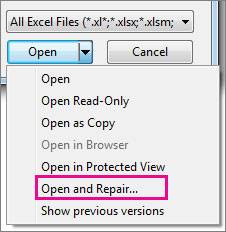
Schritt 4. Sie können die MS Office-Datei reparieren, indem Sie auf "Reparieren" klicken. Das hilft Ihnen dabei, so viele Daten wie möglich aus der Datei wiederherzustellen.
Schritt 5. Sie könne auch auf "Daten extrahieren" klicken. Das führt dazu, dass Formeln und Werte aus der beschädigten MS Office-Datei extrahiert werden. Wählen Sie diese Option, wenn die Reparaturoption die beschädigte Dateien nicht reparieren konnte.
Die Funktion "Öffnen und Reparieren" ist nicht die einzige Lösung, die Ihnen zur Verfügung steht, um die MS Office-Datei zu reparieren. Es gibt eine weitere hervorragende Reparaturoption, mit der beschädigte MS Office-Dateien repariert werden können. Diese Option wird vom Office-Visualisierungstool bereitgestellt. Obwohl dieses Tool für andere Zwecke verwendet wird, verfügt es über eine hervorragende Reparaturoption, mit der Benutzer auch beschädigte Dateien von MS Office reparieren können. Beachten Sie jedoch daran, dass das Office-Visualisierungstool Ihnen nur helfen kann, wenn die Dateien in den Formaten .doc, .ppt oder .xls gespeichert sind. So können Sie diese Option verwenden, um eine MS Office-Datei zu reparieren.
Schritt 1. Öffnen Sie die beschädigte Datei mit der Option „Öffnen“, die sich im Menü „Datei“ befindet. Der Inhalt der Datei wird auf der linken Seite Ihres Bildschirms angezeigt.
Schritt 2. Klicken Sie auf die Option "Reparieren und Defragmentieren", die Sie im Menü "Extras" finden. Sie werden zwar nichts sehen aber Office Visualization wird damit beginnen, Ihre beschädigten Dateien zu reparieren.
Schritt 3. Sobald die Reparaturarbeiten abgeschlossen sind, speichern Sie die reparierte Datei mit der Option „Datei speichern unter“, die Sie im Menü „Datei“ finden. Stellen Sie sicher, dass Sie einen anderen Namen für die Datei wählen. Öffnen Sie die nun Datei erneut. Die Datei ist möglicherweise nicht mit dem Original identisch, aber die meisten Daten müssten wiederhergestellt sein.
Wenn alle oben genannten Methoden zum Reparieren beschädigter MS Office-Dateien, nicht erfolgreich waren, sollten Sie ein Dateireparaturtool verwenden. Es gibt verschiedene solche Tools im Internet, die MS Office-Dateien reparieren können, die aufgrund eines Netzwerkfehlers beschädigt wurden. Allerdings sind nicht alle von ihnen zuverlässig. Die meisten von ihnen funktionieren nicht und einige von ihnen enthalten sogar Viren. Das beste Tool zum Reparieren von MS Office-Dateien, die aufgrund eines Netzwerkfehlers beschädigt wurden, ist das Wondershare Repairit - Dateireparatur.
Im Folgenden finden Sie eine Schritt-für-Schritt-Anleitung, die Ihnen helfen kann, Excel-Dateien, die aufgrund eines Netzwerkfehlers beschädigt wurden, mit dem Repairit Dateireparatur zu reparieren.
Starten Sie zunächst die Wondershare Repairit Software und wählen Sie Dateireparatur, um zu beginnen. Fügen Sie Dateien zur Software hinzu, indem Sie die Option "Datei hinzufügen" oben links im Fenster verwenden.
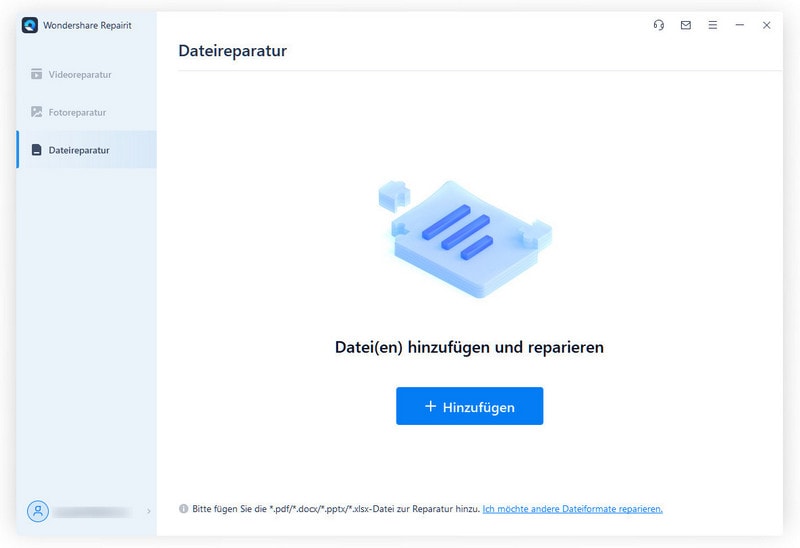
Nach dem Hochladen wählen Sie die Option "Reparieren", um den Reparaturvorgang zu starten. Es braucht nur eine Weile, bis das Tool die Dateien gescannt und die Probleme, die zu der Beschädigung geführt haben, behoben hat.
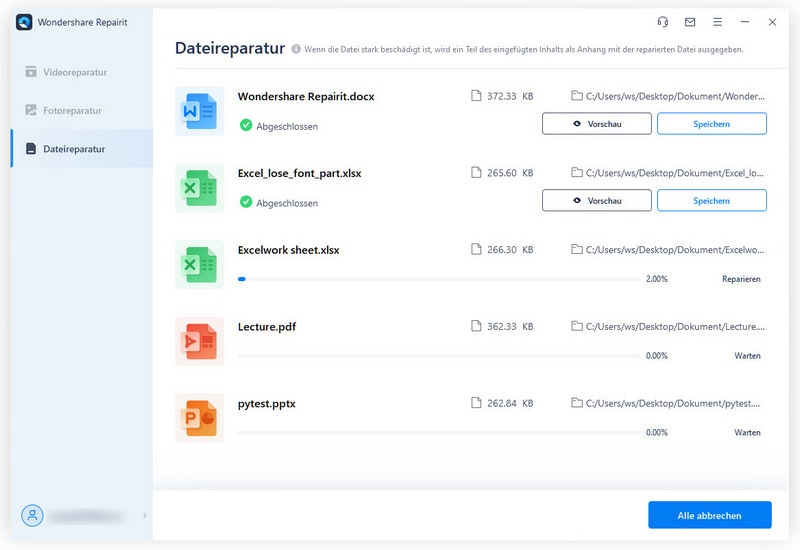
Klicken Sie nach dem Scannen auf die Schaltfläche "Vorschau" und prüfen Sie die reparierte Datei. Dann speichern Sie die Datei an dem von Ihnen gewünschten Ort, indem Sie auf die Schaltfläche "Speichern" klicken.
Wenn Sie die Reparatur für viele Dateien durchgeführt haben, klicken Sie einfach auf die Schaltfläche "Alle speichern".
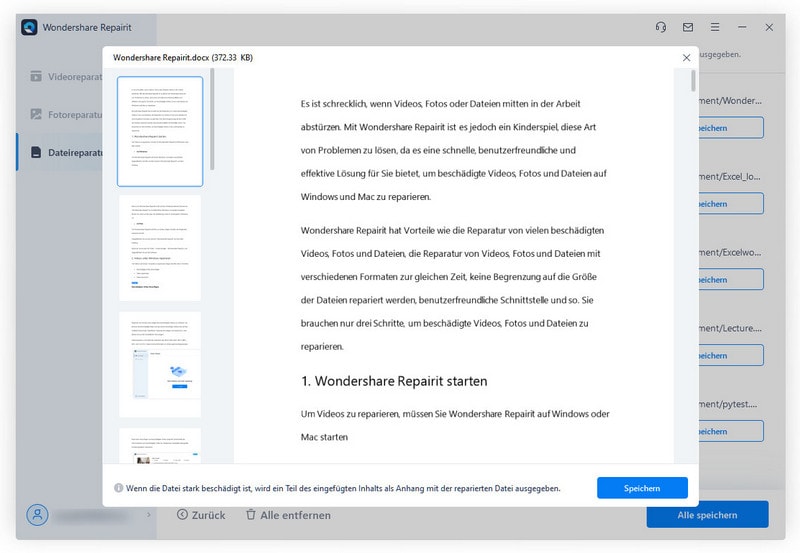
Das Tool Repairit ermöglicht es Ihnen, einen bestimmten Speicherort für Ihre reparierten Dateien zu finden.

Im Folgenden finden Sie einige Tipps, die Ihnen helfen können, wenn Sie MS Office-Dateien reparieren möchten, die wegen eines Netzwerkfehlers beschädigt wurden.
Classen Becker
chief Editor